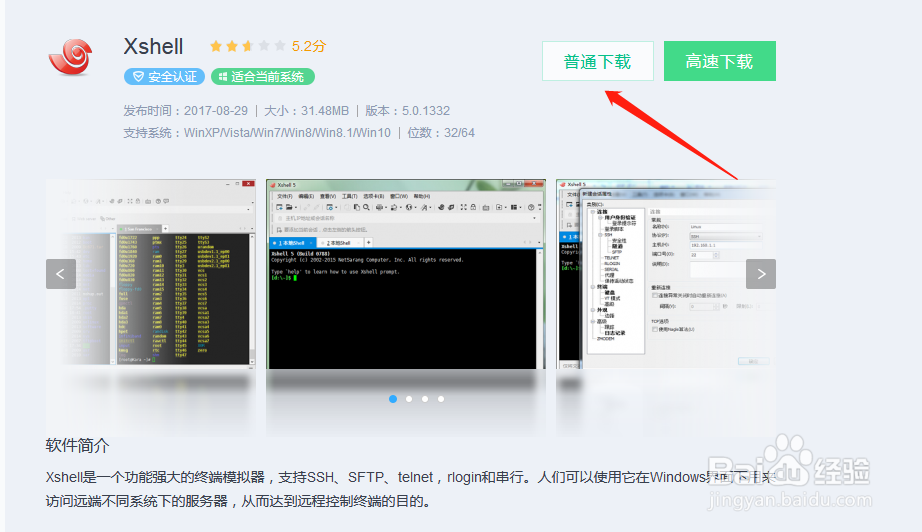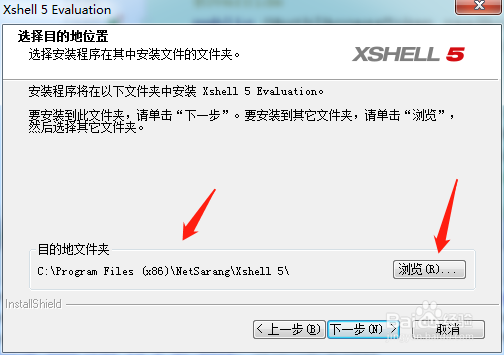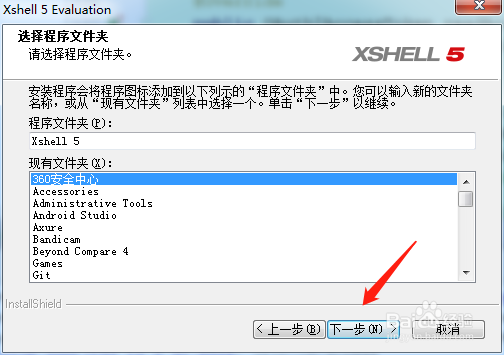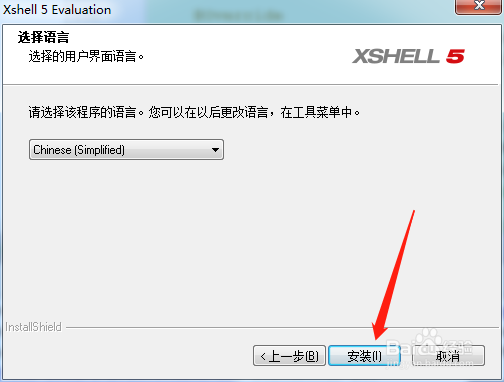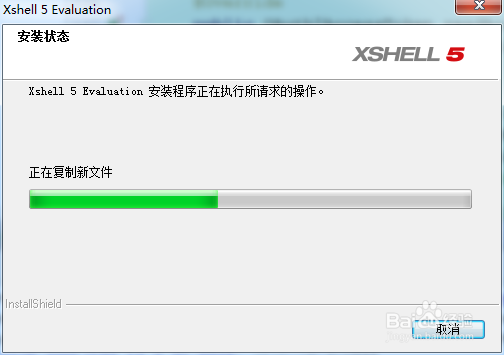Xshell安装教程(详细)
1、下载Xshell安装包
2、点击安装包,加载文件,点击下一步
3、接受协议,点击下一步
4、使用默认填写就可以,点击下一步
5、选择安装位置,不要选c盘
6、继续点击下一步
7、选择软件使用的语言,选择中文
8、正在安装
9、安装完成,点击【完成】
10、初始化Xshell界面,如下图所示,就可以新建会话连接远程服务器了
声明:本网站引用、摘录或转载内容仅供网站访问者交流或参考,不代表本站立场,如存在版权或非法内容,请联系站长删除,联系邮箱:site.kefu@qq.com。
阅读量:88
阅读量:44
阅读量:58
阅读量:25
阅读量:35